
Elimina llaveros para proteger tu información.
Credito de imagen: Cortesía de Apple
Keychain Access es una utilidad integrada en Mac OS X que almacena sus contraseñas, certificados y otra información confidencial de forma segura. Sin embargo, es posible que no desee utilizar Keychain Access si otra persona tiene la contraseña de su cuenta de usuario. No puede eliminar por completo ni deshabilitar el acceso a llaveros, pero puede eliminar llaveros y llaves individuales. Al eliminar cada llavero o llave, puede evitar que cualquier persona acceda a su información confidencial en caso de que alguna vez inicie sesión en su cuenta de usuario.
Paso 1

Vaya a la carpeta Utilidades.
Credito de imagen: Cortesía de Apple
Abra la carpeta "Utilidades" en la carpeta Aplicaciones en Finder.
Video del día
Paso 2
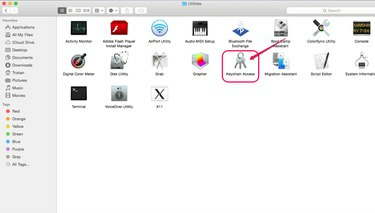
Vaya a Acceso a llaveros.
Credito de imagen: Cortesía de Apple
Haz doble clic en "Acceso al llavero".
Paso 3

Desbloquea la configuración.
Credito de imagen: Cortesía de Apple
Haga clic en el icono de candado en la parte superior izquierda de la pantalla para desbloquear el acceso a la configuración de Llavero.
Etapa 4
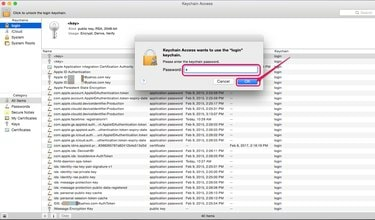
Ingrese una contraseña.
Credito de imagen: Cortesía de Apple
Introduzca la contraseña de inicio de sesión del usuario y haga clic en "Aceptar".
Paso 5
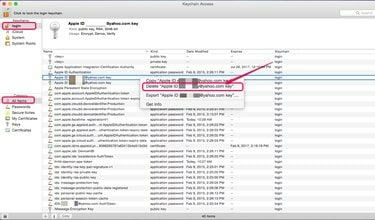
Eliminar una clave.
Credito de imagen: Cortesía de Apple
Elija un llavero del menú Llaveros. Por ejemplo, elija "iniciar sesión" para acceder a las claves que almacenan información de inicio de sesión. En Categoría, elija la categoría de datos de llavero que desea mostrar. Haga clic con el botón derecho en la clave que desee modificar y seleccione "Eliminar clave XYZ", donde XZY es el nombre de la clave.
Paso 6

Elimina varias claves a la vez.
Credito de imagen: Cortesía de Apple
Haga clic derecho en uno de los llaveros y haga clic en "Eliminar llavero" XYZ "" para eliminar todos los datos del llavero a la vez, donde "XYZ" es el nombre de un llavero. Alternativamente, haga clic en el llavero y seleccione "Eliminar llavero" XYZ "" en el menú desplegable Archivo.
Paso 7

Elimina el llavero.
Credito de imagen: Cortesía de Apple
Elija "Eliminar referencias" para eliminar un llavero de Keychain Access pero mantener la información almacenada en los archivos. Si luego desea restaurar el llavero, hágalo con la contraseña del llavero. Para eliminar permanentemente la información del llavero, elija "Eliminar referencias y archivos".
Propina
Evite que los llaveros se sincronicen con iCloud yendo a iCloud en Preferencias del sistema. Anule la selección de "Permitir la aprobación mediante código de seguridad" en los detalles de la cuenta y apague el llavero en cada uno de sus dispositivos.


